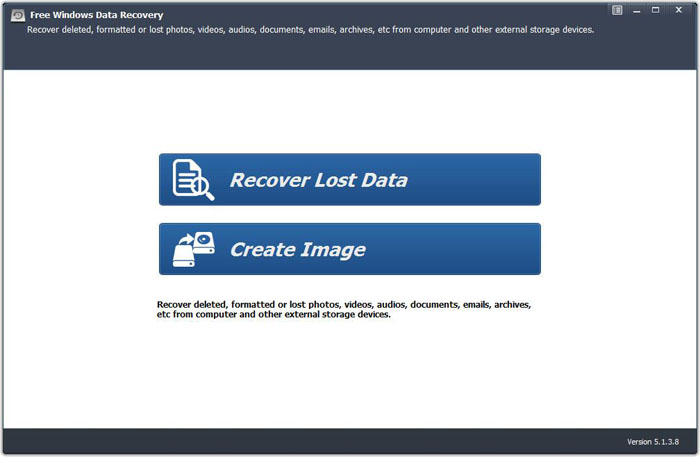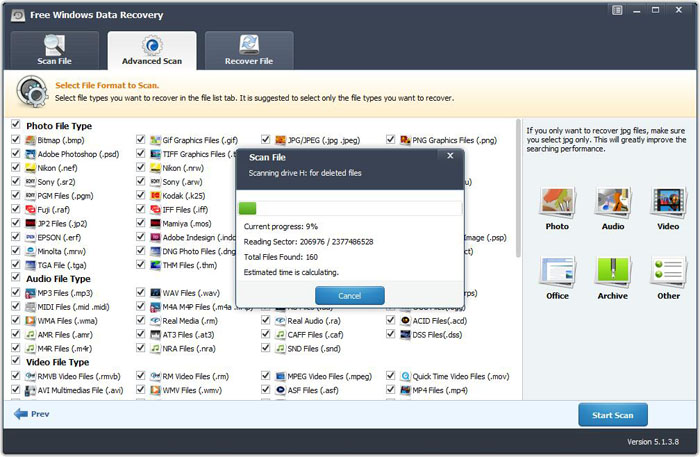100 % 업무 : Windows 7 / 8 / 10 / Vista 용 무료 Windows 데이터 복구
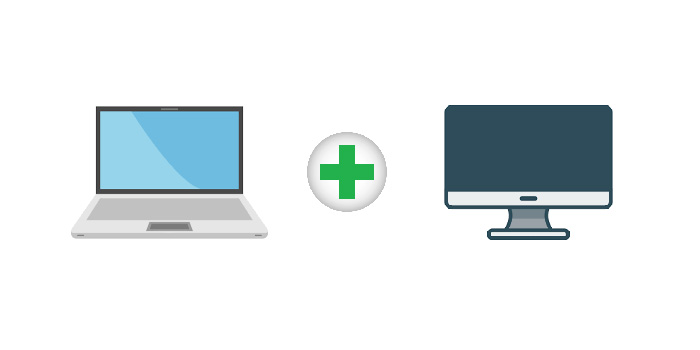
요약
실수로 데스크탑 컴퓨터 나 랩탑에서 중요한 파일을 삭제, 포맷 또는 잃어 버렸습니까? 이번에는 데이터 복구 소프트웨어가 도움이 될 것입니다. 완전 무료 데이터 복구 응용 프로그램을 사용하여 데이터를 검색 할 수 있습니다. 그러나 검색 엔진이 표시 한 결과에서 실제로 유용하고 실용적인 무료 데이터 복구 소프트웨어를 찾을 수 없다는 것은 실망스러운 일입니다. 데이터 복구에 제한이 있거나 구매를 위해 사용자를 사로 잡을 수 있지만 누가 성공적인 복구를 보장 할 수 있습니까? 따라서이 문서에서는 진정한 무료 Windows 데이터 복구 소프트웨어를 사용하는 것이 좋습니다. 맞습니다. 완전히 무료입니다. 안심하고 사용하십시오. 안전한 데이터 복구를 보장하며 데이터가 손상되지 않습니다. 무료 Windows 데이터 복구는 컴퓨터 및 노트북을위한 진정한 무료 파일 복구 소프트웨어이기 때문에 Top 키워드와 유사한 기사에 나열되어 있지 않습니다.
무료 Windows 데이터 복구 개요
무료 Windows Data Recovery는 문서, 그래픽, 비디오, 오디오, 이메일, 아카이브 (ZIP, RAR, SIT, ISO 등), exe, html, SITX 등 컴퓨터 데스크톱 및 노트북에서 모든 유형의 파일을 복구 할 수 있습니다. 삭제, 포맷, 손실 및 RAW 파티션 복구뿐만 아니라 바이러스 공격, 인적 오류, 정전, 시스템 충돌, OS 재설치 / 업그레이드, 하드 드라이브 충돌, 소프트웨어 충돌과 같은 더 많은 데이터 손실 문제에도 유용합니다. 또는 다른 알 수없는 이유.
무료 Windows 데이터 복구는 외부 하드 드라이브, USB 플래시 드라이브, SD 카드, 펜 드라이브 등과 같은 외부 저장 장치에서 손실 된 모든 데이터를 검색하고 복구 할 수 있습니다. 그러나 외부 드라이브 복구 후에 만 데이터를 미리 볼 수 있습니다 .
무료 Windows 데이터 복구로 손실 된 데이터를 복구하는 방법
무료 Windows 데이터 복구는 사용하기 쉬운 무료 데이터 복구 소프트웨어입니다. 컴퓨터에 설치하고 실행하십시오. 참고 : 손실 된 디스크에는 소프트웨어를 설치하지 마십시오. 그렇지 않으면 손실 된 데이터를 덮어 씁니다. "손실 된 데이터 복구"단추를 클릭하고 파티션 드라이브를 선택한 다음 "고급 스캔"에서 복구 할 데이터 유형을 선택한 다음 "스캔 시작"을 클릭하십시오. 복구 시간은 복구 된 데이터의 크기에 따라 결정됩니다. 복구가 완료되면 "복구"를 클릭하여 손실 된 데이터를 로컬 디스크 또는 외부 저장 장치에 저장하십시오. 참고 : 데이터 복구 프로세스 중에는 프로그램에서 작업을 수행하지 마십시오. 그렇지 않으면 충돌이 발생합니다.